面對大量PPT圖片需要導入的情況,如何快速有效率地完成導入? php小編子墨為你帶來PPT圖片批量導入的詳細操作指南,讓你輕鬆應對圖片導入難題。詳見下文。
(1)在選單列中點選【插入】-【相簿】,在彈出下拉式選單中選擇【新相簿】指令。
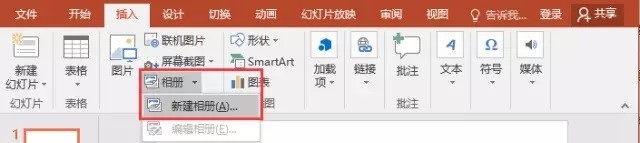
(2)開啟【相簿】對話框,選擇插入圖片來源自【檔案/磁碟】,按Ctrl A鍵,全選想插入的多張圖片,點選【插入】按鈕,返回【相簿】對話框,
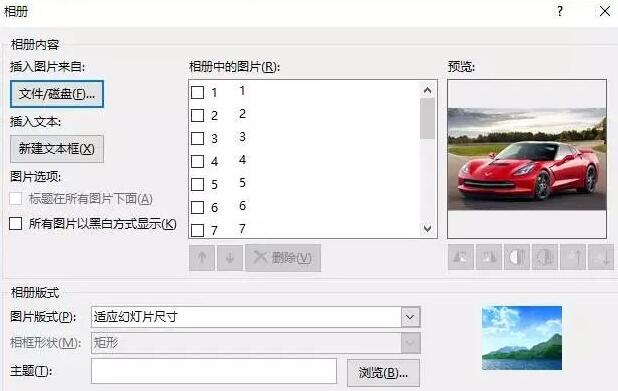
註:在【相簿】對話框中新增圖片後,還可以調整圖片位置,圖片顯示方式,圖片版式,相框形狀、主題等等參數,大家可依需求設定。其中【圖片版式】下拉清單中包含四個選項特別重要,體現圖片導入PPT後排版的樣式,如圖所示:
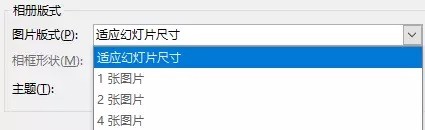
具體意義:

以上是PPT圖片批次快速匯入的操作方法的詳細內容。更多資訊請關注PHP中文網其他相關文章!




